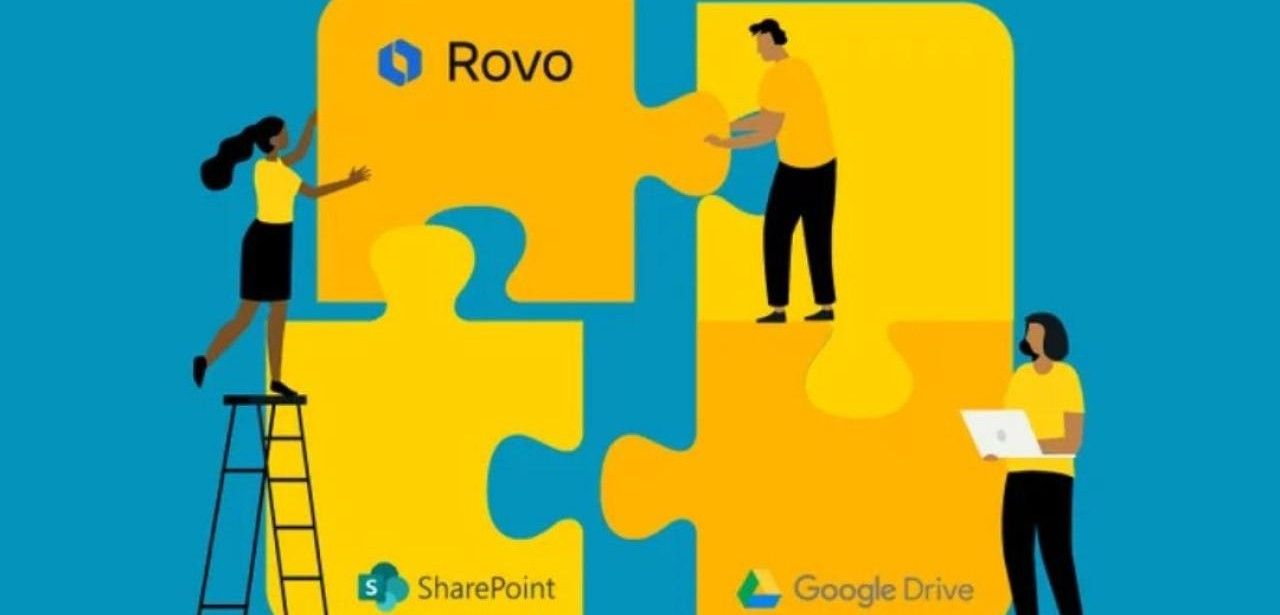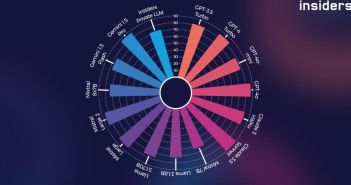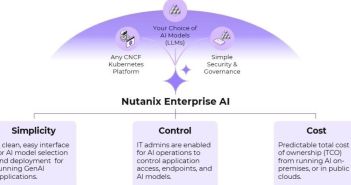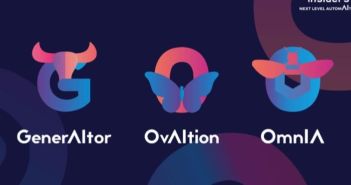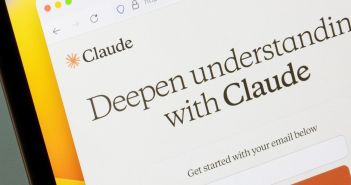Atlassian Rovo ist eine innovative Plattform, die KI nutzt, um die Produktivität am Arbeitsplatz zu steigern. Sie ermöglicht es Teams, Informationen aus verschiedenen Tools und Systemen zu suchen, zu lernen und darauf zu reagieren. Durch die Integration von Drittanbieterdiensten können Benutzer Erkenntnisse gewinnen, Aufgaben automatisieren und die Zusammenarbeit optimieren. Rovo bietet eine zentrale Wissensplattform, die es Organisationen ermöglicht, ihr Wissen effektiv zu zentralisieren und zu nutzen, während KI die Arbeitsweise von Teams transformiert.
Inhaltsverzeichnis: Das erwartet Sie in diesem Artikel
Bessere Zusammenarbeit dank Rovo und integrierter Google Drive/SharePoint Funktion
Eine der herausragendsten Funktionen von Rovo besteht darin, dass Benutzer Drittanbieterdienste wie Google Drive und Microsoft SharePoint nahtlos in die Atlassian-Tools integrieren können. Diese Integration ermöglicht es Benutzern, auf ihre Dateien und Dokumente zuzugreifen, sie zu indizieren und sie aus externen Systemen abzurufen, ohne zwischen verschiedenen Plattformen wechseln zu müssen. Durch die Verwendung natürlicher Sprachabfragen können Benutzer mühelos nach spezifischen Dokumenten oder Informationen suchen, was die Zusammenarbeit zwischen Teams verbessert. Diese Integration spart Zeit und steigert die Effizienz, indem sie die Wissensentdeckung und den Austausch von Informationen optimiert.
Leichte Integration des Rovo-Konnektors in Google Workspace
Die Integration des Rovo-Konnektors in Google Workspace ist ein einfacher Prozess, der in zwei Schritten abgeschlossen werden kann. Gehen Sie zuerst zu den Einstellungen im Admin-Bereich von Atlassian und rufen Sie die Rovo-Konfiguration auf. Notieren Sie sich die Client-ID und die OAuth-Bereiche. Stellen Sie sicher, dass Sie ein Google Workspace-Administrator sind und fügen Sie die Client-ID mit den entsprechenden Berechtigungen hinzu.
- Gehe zu https://admin.atlassian.com und navigiere zu den Rovo-Einstellungen. Wähle deine Website aus, um den Google-Konnektor zu konfigurieren. Schreibe die Client-ID und die OAuth-Bereiche auf
- Es ist unerlässlich, dass du als Google Workspace-Administrator eingeloggt bist, um die Konfiguration erfolgreich abzuschließen. Füge die Client-ID mit den entsprechenden OAuth-Berechtigungen hinzu
Nur mit Google Workspace: Rovo ermöglicht keine Verbindung zu Google Drive
- Rovo kann nur in Verbindung mit Google Workspace verwendet werden, nicht mit Google Drive allein
- Mit Rovo können Dokumente in Google Workspace besser verwaltet werden
- Das Entfernen des Rovo-Konnektors erfordert auch das Löschen der vorherigen domänenweiten Delegierung in der Google Admin-Konsole. Andernfalls kann der Rovo-Konnektor erneut verbunden werden, ohne zusätzliche Anmeldeinformationen anzugeben
- Die domänenweite Delegation bleibt zeitlich uneingeschränkt bestehen
- Es hat eine ziemlich lange Zeit gedauert, bis alle Dateien aus unserem Google Workspace in Microsoft SharePoint indiziert wurden
Vergleich von Azure-Portal und Google Workspace Admin-Konsole
Die Integration von Rovo mit SharePoint erfordert ein gewisses technisches Verständnis und Erfahrung in der Verwaltung von Microsoft-Systemen. Es ist wichtig zu beachten, dass die Benutzererfahrung im Atlassian-Ökosystem und im Azure-Portal unterschiedlich ist, da sie auf unterschiedliche Zielgruppen abzielen. Microsoft-Administratoren könnten einen Vorteil bei der Integration haben, während Geschäftsinhaber und technisch weniger versierte Benutzer möglicherweise Schwierigkeiten haben. Microsoft sollte die Verantwortung übernehmen und den Integrationsprozess verbessern, um die Benutzerfreundlichkeit zu erhöhen.
Während die Atlassian-Dokumentation bereits detaillierte Informationen zur Konfiguration der Integration mit der alten Microsoft Entra-Admin-Erfahrung bietet, möchten wir in diesem Artikel den Fokus auf die Integration mit der neuen Entra-Admin-Benutzeroberfläche legen und Ihnen eine ausführliche Anleitung einschließlich der zusätzlichen Schritte für neuere SharePoint-Mandanten nach 2019 geben.
Des Weiteren möchten wir besondere Herausforderungen betonen, denen wir begegnet sind, und unsere allgemeinen Erkenntnisse präsentieren.
Microsoft 365 Business-Abonnement erforderlich für Rovo-Integration
Um die Integration zwischen Atlassian Rovo und Microsoft SharePoint nutzen zu können, benötigt man ein Microsoft 365 Business-Abonnement. Beachte bitte, dass diese Integration nicht mit OneDrive oder privaten Office 365-Abonnements kompatibel ist, da sie keine Unterstützung für SharePoint bieten.
Um Ihren Microsoft-Mandanten effektiv zu verwalten und mit SharePoint zu integrieren, müssen Sie über Entra-Admin-Berechtigungen für Ihren Mandanten verfügen und als SharePoint-Administrator agieren. Wir haben nur die Rolle des Global Admins getestet und können daher nicht sagen, wie sich andere Rollen auf die Integration auswirken könnten.
Anleitung zur Verwendung des Microsoft Entra-Admincenters
- Öffne das Microsoft Entra-Admincenter, nachdem du bestätigt hast, dass du ein Entra-Administrator bist
- Wähle Identität und dann Anwendungen aus, um zu den App-Registrierungen zu gelangen. Erstelle eine neue Registrierung
- Um Rovo als neue Anwendung zu nutzen, registrieren Sie es gemäß den Anweisungen
- Notiere die Anwendungs- und Mandanten-ID, die auf der nächsten Seite angezeigt werden sollen
- Klicke auf „Berechtigung hinzufügen“ in den API-Berechtigungen und wähle „Microsoft Graph“ und „Anwendungsrechte“
- Klicke auf „Berechtigungen hinzufügen“ und markiere die genannten Berechtigungen
- Vollständiger Zugriff auf Benutzer
- Gruppenlesezugriff
- Berechtigung zum Anzeigen von Gruppenmitgliedern
- Zugriff auf Verzeichnisdaten
- Berechtigung, sämtliche Dateien anzusehen
- Leserechte für Berichte
- Berechtigung zum Abrufen aller Sites
- SharePoint-Audit-Logs abrufen
- Sobald du dich in der Ansicht „API-Berechtigungen“ befindest, gehe zur Administratorzustimmung für alle kürzlich hinzugefügten Berechtigungen über
- Öffne den Abschnitt „Certificates & Secrets“ und erzeuge ein neues Client-Secret. Schreibe den generierten Wert auf
- Um den SharePoint-Konnektor in Rovo auf unserer Website zu aktivieren, notieren wir uns die Anwendungs-ID, Mandanten-ID und das Client-Geheimnis und gehen zu den Einstellungen unter https://admin.atlassian.com ? Einstellungen ? Rovo ? deine Website
- Die Konfiguration ist noch nicht vollständig abgeschlossen und erfordert zusätzliche Anmeldeinformationen. Dafür wird die gut dokumentierte URL https://yoursite-admin.SharePoint.com/ genutzt, die jedoch nicht im offiziellen Entra-Admincenter verfügbar ist. Mithilfe der Anwendungs-ID kann die App gefunden werden, und das XML im Feld „Berechtigungsanforderungs-XML“ muss ergänzt werden
- /sites – SharePoint-Website-Repository
- URL
- Rovo unterstützt die Zusammenarbeit zwischen Teams, indem es den Zugriff auf und die Suche nach Dokumenten in Google Drive und SharePoint erleichtert
Nachdem du die Konfiguration der App abgeschlossen hast, musst du der App dein Vertrauen schenken, damit sie sicher auf deine SharePoint-Instanz zugreifen kann. Durch das Vertrauen in die App erhält sie die notwendigen Berechtigungen, um auf Dateien und Informationen zuzugreifen und sie zu indizieren. Dieser Schritt ist von entscheidender Bedeutung, um sicherzustellen, dass die App reibungslos funktioniert und die gewünschten Ergebnisse liefert.
Für die Integration von SharePoint in Atlassian Rovo müssen neuere SharePoint-Mandanten zusätzliche Schritte über PowerShell durchführen. Die genauen Schritte und Anweisungen sind in der ausführlichen Dokumentation „Connect SharePoint to Rovo“ von Atlassian Support zu finden. Nachdem diese Schritte erfolgreich abgeschlossen wurden, sollte in der Confluence-Suche ein Microsoft SharePoint-Ergebnisfilter auf der rechten Seite erscheinen.
Rovo mit SharePoint: Begrenzte Unterstützung für Dateiformate
- Die Integration von Rovo und SharePoint ermöglicht das Teilen von Dateien
- Es könnte sich für Sie lohnen, Teams in Ihre Organisation einzubeziehen. Dieser gut dokumentierte Prozess kann den Wert Ihrer Organisation erheblich steigern. Durch die Nutzung von Atlassian Rovo können alle Nachrichten in Teams indiziert werden, einschließlich privater Nachrichten und Kanäle. Beachten Sie jedoch, dass Atlassian empfiehlt, die Berechtigungen in Microsoft Teams sorgfältig zu überprüfen
- Die Dokumentation bezieht sich auf die veraltete Microsoft Entra-Verwaltung, während eine neue Version mit einer verbesserten Benutzeroberfläche vorhanden ist. Der Prozess im neuen Entra-Admincenter weicht von den dokumentierten Schritten ab. Benutzer müssen nun zwischen Schritt 3 und 4 im neuen Entra-Admincenter auf die App-Registrierung zugreifen, bevor sie die API-Berechtigungen verwalten können
- Um eine aktuelle SharePoint-Instanz einzurichten, müssen Sie PowerShell auf Ihrem System installieren und zusätzliche Schritte durchführen
- Sollten Sie feststellen, dass die Suchergebnisse nicht angezeigt werden, empfehlen wir Ihnen, veraltete Verbindungen zu SharePoint, Teams oder Google Drive in Ihrem Atlassian-Profil zu entfernen. Ansonsten ist es möglicherweise nicht möglich, eine Verbindung zu SharePoint/Drive über Rovo herzustellen. Für den Zugriff auf die Suchergebnisse ist eine zusätzliche Authentifizierung über OAuth erforderlich. Der genaue Prozess, wie Atlassian die Verwaltung von SharePoint-Verbindungen über verschiedene Websites, die mit Ihrem Atlassian-Profil verbunden sind, handhabt, ist derzeit nicht vollständig geklärt
Gültigkeitsbegrenzung: Client-Anmeldeinformationen rechtzeitig erneuern
Anschließend musst du das Client-Geheimnis in den Einstellungen der Org-Administration ersetzen:
- Zugriff auf das Entra Administrationscenter
- Öffne die Seite „App-Registrierungen“
- Rufe die App-Registrierung von Atlassian Rovo auf
- Navigiere zu den Zertifikaten und Geheimnissen
- Erstelle ein frisches Geheimnis für den Client und behalte es im Auge
Gehe zu https://admin.atlassian.com und wähle deine Cloud-Organisation aus.
- Besuchen Sie https://admin.atlassian.com mit Ihrem Webbrowser und wählen Sie Ihre Cloud-Organisation aus
- Gehen Sie zu den Einstellungen und wählen Sie „Rovo“ aus
- Gehe zur Webseite, wo du Rovo aktiviert hast
- Navigiere zum Konnektor und klicke auf die drei Punkte, um auf das Verwalten-Menü zuzugreifen
- Um das Client-Secret zu ersetzen, scrolle nach unten und gebe den neuen Wert ein
Nutzen der Integration von Atlassian Rovo und Microsoft SharePoint für Organisationen
Die Integration von Atlassian Rovo mit Microsoft SharePoint bietet Organisationen eine wertvolle Möglichkeit, ihre Zusammenarbeit und ihr Wissensmanagement zu verbessern. Obwohl der Prozess einige Komplexitäten mit sich bringen kann, führt das Befolgen der detaillierten Schritte in der Dokumentation zu einer erfolgreichen Integration. Die Erkenntnisse und Beobachtungen aus diesem Blog bieten wertvolle Anleitungen für Benutzer, die Atlassian Rovo effektiv mit SharePoint integrieren möchten. Durch die Akzeptanz dieser Integration kann Wissen zentralisiert und die Arbeitsweise der Teams transformiert werden.